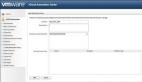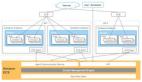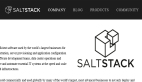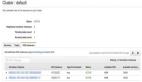從無到有 創建完整Amazon EC2實例
EC2是Amazon于2006年推出的新一代hosting服務,而本文主要給大家介紹如何從無到有創建一個EC2的實例,并運行一個普通的Apache Web服務,總共包括三大部分:準備帳號、創建實例和啟動服務。
準備帳號
在使用EC2的服務之前,需要準備一個已激活EC2服務的AWS(Amazon Web Service)帳號。整個帳號準備的過程有三個步驟組成:
1.在AWS的主站點上注冊一個賬號。
2.通過點擊帳號確認信的鏈接,會進入一個名為“Security Credentials”的頁面,在這個頁面用戶會得到和這個帳號相綁定的密鑰對、安全訪問密鑰以及 x.509 安全證書,這些安全憑證將會在SSH訪問和API調用等方面使用到。
3.導航到EC2的頁面,并點擊“Sign Up For Amazon EC2”來激活EC2服務。
創建實例
創建一個EC2實例共有七步組成。
第一步:進入Amazon EC2的Web管理界面,在這個頁面中會顯示了現在使用資源的數量、數據中心的運行情況、文檔鏈接和功能列表等。接著,點擊“Launch Instance”按鈕來進入創建EC2實例的流程。
第二步:是選擇合適的AMI,在這個選擇AMI的界面(圖2)中,系統可讓用戶在三類AMI中進行選擇:第一類是“Quick Start”,這類AMI是Amazon推薦的的非常精簡的AMI,比較適合初學者,主要有Fedora Core 8、Windows Server 2008和基于HVM技術的CentOS 5.4這三個系列;第二類是“My AMIs”,這類包含一些用戶自定義或者加載特點應用的AMI,并且這些AMI權限是用戶私有的;第三類是“Community AMIs”,這類AMI是由EC2社區的廣大用戶創建和維護的,并且是共享的,在量上,這些AMI是非常豐富,到現在為止,廣大的EC2用戶共上傳了5300多個這種類型的AMI。
由于本例的主要目的是啟動一個Apache 服務,所以在這里選擇了“fedora Lamp Web Starter”,這個AMI的操作系統是Fedora Core 8,架構是32位,裝有PHP 5.2、Apache 2.2和MySQL 5等軟件。
第三步:是為AMI選擇合適的實例,也就是選擇多少大的虛擬機來加載那個AMI鏡像。在選擇合適實例的界面(圖3)中,可以設置實例的個數、實例所在的可用區(Availability Zone)、實例的大小(比如,Small或者High-CPU Medium)和實例的類別(比如,普通實例和競拍實例Spot Instance)。在這里,由于只是為了寫教程的原因,所以只選擇了一個Small的普通實例來加載剛才選中的AMI,并且在可用區選擇第一個“us-east-1a”,也就是在美國東部1號數據中心a區內。
第四步:設置一些高級實例選項,主要有四個:
其一是Kernel ID,是為這個實例和AMI選擇合適Kernel,比如,最新的Kernel會打上最新的安全補丁和升級包;
其二是RAM Disk ID,設置Kernel對應的RAM Disk,由于Kernel需要一個RAM Disk來加載相應的驅動,所以需要選擇合適的;
其三是Monitoring,設置這個實例需要開啟CloudWatch觀測服務,來檢查這個實例的CPU、硬盤和網絡等使用情況,注意的是CloudWatch服務是需要額外收費的;
其四是用戶數據,也就是輸入一些希望實例在其啟動時能夠收到的數據。在這里,由于Kernel ID和RAM Disk ID比較難于選擇,所以直接選擇默認的Kernel ID和RAM Disk ID,并開啟Cloud Watch服務,但不輸入任何的用戶數據。還有,在創建Windows實例的時候,并沒有屏蔽Kernel ID和RAM Disk ID的選擇。
第五步:配置這個實例的密鑰對,有三種選擇:其一是選擇現有的密鑰對,比如,在創建AWS帳號時生成的密鑰對;其二是創建新的密鑰對,但要注意在創建新的密鑰對時,要注意保存好新密鑰對的PEM密鑰文件;其三是不需要密鑰對,也就是用戶知道這個AMI本身自帶的密碼。
第六步:在配置安全組,可以選擇已經創建好的組,或者為這個實例創建新的安全組。
第七步:再次確認之前的輸入,并點擊“Launch”來部署這個實例,在幾分鐘之后,Web管理界面會顯示成功運行的消息(圖7),
啟動服務
主要有三步:
(1)使用先前的或者剛生成的PEM密鑰文件在PuttyGen這個工具上生成Putty的PPK密鑰。
(2)使用剛生成的PPK密鑰和這個實例的公共DNS名字通過Putty這個工具來登錄這個實例。
(3)在實例的命令中使用Root帳號執行”chkconfig httpd on“命令來開啟Apache服務。
注意:最近國內連EC2不是很穩定。
【編輯推薦】